technology SMARTPHONE MANUAL DE INSTRUÇÕES
|
|
|
- Luiz Eduardo Assunção Campelo
- 8 Há anos
- Visualizações:
Transcrição
1 technology SX5QC SMARTPHONE MANUAL DE INSTRUÇÕES
2 Caro Cliente, Gostaríamos de o congratular pela aquisição do seu SmartPhone Magnus da marca NTech pois a mesma demonstra um ele ado sen do de escolha Ao desenvolver o SmartPhone Magnus, a NTech estabeleceu como ob ec vo principal, proporcionar uma e peri ncia de u li ação nica aos seus u li adores Para isso, dotou o Magnus de um processador Quad Core a, G, de alto desempenho, um ecrã de 5 de 2 2 p com tecnologia PS, 2 c maras de alta de nição, sendo a rontal de 2MP e a traseira de MP com lash Para que não lhe alte a mem ria, o Magnus possui G de AM e G de arma enamento lash Magnus possui tamb m uma bateria de 2 mah que lhe con ere uma autonomia alargada eia atentamente este manual de instruç es para garan r uma u li ação correcta do seu Smartphone MAGN S, e guarde-o para u li aç es uturas Não hesite em contactar-nos caso lhe sur a alguma d vida Os nossos melhores cumprimentos NTech Intelligent Technologies 2 NTech Magnus SX5QC - Quad Core
3 1 CONTEÚDO DA EMBALAGEM A embalagem do seu Smartphone MAGNUS deve conter os seguintes componentes: 1 x Smartphone MAGNUS 1 x Adaptador AC/DC 1 x Cabo micro-usb a USB 1 x Manual de Instruções Caso alte algum dos acess rios, por avor diri a-se ao revendedor autori ado onde comprou o seu disposi vo 2 TECLAS E FUNÇÕES 1. Ecr t c l Tecnologia capaci va, 5 toques simult neos 2. Ligar / Desligar Prima durante cerca de 2 segundos a tecla para ligar desligar o disposi vo 3. Porta micro-usb Permite comunicação de dados e alimentação do equipamento 5 C 2 A 4. Câmara frontal 2 Mp 5. Auscultador Auscultador 6. Tomada para os Auriculares ntrada para ac de 3 5mm para ligar os seus auriculares ou it mãos livres 7. Sensor de Luminosidade e Proximidade A uste autom co do brilho do ecrã, quando ac vada esta unção esac vação autom ca do ecrã quando apro ima da ace, em chamada 8. Botão Vol +/- Prima para aumentar ou diminuir o volume urante uma chamada pode u li ar este botão para o mesmo e eito 9. Menu Mostra o Menu de opç es da aplicação que est a ser e ecutada 10. Home Toque para voltar ao ecrã principal 11. Microfone Micro one 12. ESC Toque para voltar ao ecrã/página anterior 13. Flash Integrado 14. Câmara traseira Mp com ash integrado 15. Al falante mite a saída de áudio quando os auscultadores não estão ligados A escolha inteligente! 3
4 3.1 Cartões SIM: O Smartphone Magnus dual SIM Para introdu ir um cartão SIM, por avor siga os seguintes passos: e re a tampa traseira e a seguir a bateria Coloque o cartão numa das ranhuras SIM SIM ormato Mini-SIM SIM2 ormato Micro-SIM e re a tampa traseira e a seguir a bateria 3.2 Cartão Micro SD: Para instalar um cartão Micro S, por avor siga os seguintes passos: e re a tampa traseira e a seguir a bateria Coloque o cartão na ranhura Micro S Ma : 32G Micro S C eintrodu a a bateria e volte a echar a tampa traseira Atenção: 3 INSTALAÇÃO DE CARTÃO SIM Não deve ter o disposi vo ligado ao computador nem onte de alimentação para introdu ir qualquer um dos dois cart es SIM ou o cartão Micro S Pode con gurar os seus cart es SIM premindo a tecla Gestão de SIM 4 NTech Magnus SX5QC - Quad Core e acedendo a e niç es A ranhura SIM permite serviço GSM e 3G A ranhura SIM2 apenas permite serviço GSM 4 CARREGAR BATERIA ste SmartPhone cont m uma bateria recarregável de i-ion Para carregar a bateria basta ligar o adaptador AC a qualquer tomada 23 AC e o cabo do carregador tomada micro-us do SmartPhone O disposi vo tamb m carrega quando está ligado a um computador atrav s do cabo micro-us Quando a bateria es ver completamente carregada, o ícone da bateria aparecerá como carregado esligue o cabo do disposi vo e re re o carregador da tomada Nota: Nota: 5 LIGAR/DESLIGAR SMARTPHONE Para ligar/desligar o Smartphone, por avor siga os seguintes passos: LIGAR O SMARTPHONE Pressione o botão ligar durante cerca de 3 segundos Caso se a a primeira ve que liga o seu SmartPhone, veri que se a bateria está completamente carregada antes de o ligar
5 DESLIGAR o SMARTPHONE Quando o Smartphone es ver ligado, prima durante cerca de 3 segundos o botão ligar Prima em e, em seguida, em O MODO de SUSPENSÃO Quando o Smartphone es ver ligado, prima cerca de 1 segundo o botão PO para desligar o ecrã temporariamente e passar para o modo de suspensão esta orma, o seu Smartphone passa automa camente para o modo de suspensão Para o ac var e sair do modo de suspensão, prima durante cerca de 1 segundo o botão PO DESBLOQUEAR O ECRÃ O ecrã está bloqueado quando inicia o uncionamento do seu Smartphone ou quando está no modo de suspensão Prima e arraste o ícone até aparecer o ícone Nesta altura entrou no ecrã principal Nota: 6 FUNCIONAMENTO COM O ECRÃ TÁCTIL Tocar: Um toque rápido num ícone irá iniciar a aplicação associada ao mesmo Deslizar: esli e o dedo no ecrã para entrar num pr imo menu ou página Tocar prolongado: Toque durante cerca de 1 segundo num ícone para abrir as opç es disponíveis Tocar, e arrastar: Toque e mantenha o dedo por 1 segundo sobre um ícone antes de o começar a arrastar nquanto arrasta, não levante o seu dedo at ter chegado posição de des no pretendida Apertar/Alargar: para algumas aplicaç es, tal como otos ou eb bro ser, pode apertar/alargar o ecrã usando dois dedos, para ampliar ou diminuir a imagem A escolha inteligente! 5
6 7 ÍCONES DE NOTIFICAÇÃO stes são alguns dos ícones que podem aparecer na área de no caç es da barra de status igado a rede m vel GP S GP S em u li ação Chamada em curso Chamada perdida Chamada em espera ncaminhamento de chamadas ac vo orça do sinal de rede m vel orça de ligação de rede i i Bluetooth ligado Bluetooth em u li ação Modo Avião Possui alarmes de nidos Alta-vo ac vado Nova mensagem Gmail Nova SMS ou MMS Problema com entrega de mensagem SMS ou MMS oaming em u li ação Sem sinal de rede Cartão SIM não instalado Modo vibração Auscultador silenciado Micro one silenciado Bateria com muito pouca carga Bateria com pouca carga Bateria parcialmente descarregada Bateria carregada Bateria a carregar istem redes i i sem segurança disponíveis A a er do nload A a er upload Conectado ao PC através de cabo USB Sincroni ação de dados em curso Abrir o painel de No cações Quando um novo ícone de no cação é e ibido na barra de status, pressione durante cerca de 1 segundo a barra de estado, depois desli e o seu dedo para bai o para abrir o painel de No caç es Se ver várias no caç es, pode desli ar para bai o no ecrã e visuali á-las No painel de no caç es, e istem também os seguintes atalhos para con guraç es rápidas: 6 NTech Magnus SX5QC - Quad Core
7 A. Proprietário: para con igurar / actuali ar as suas in ormaç es pessoais e cartão de contacto B. Modo avião: toque nele para ligar / desligar este modo C. Estado da Bateria: toque para ver o consumo e o estado da bateria D. WI-FI: toque para ligar/desligar a ligação AN E. Bluetooth: toque para ligar/desligar a ligação Bluetooth F. GPS: toque para ligar/desligar a ligação GPS G. Com. de Dados: para ligar/desligar ligação de dados M vel H. Utilização de Dados: toque para ver os detalhes dos dados I. Perfis de Áudio: para seleccionar os modos do tele one: Geral, Sil ncio, eunião, terior J. Brilho: toque para a ustar o brilho do ecrã K. Intervalo: toque para con igurar o intervalo de tempo em que o ecrã deve estar activo L. Rotação automática: toque para ligar/desligar a otação automática do ecrã 8 PERSONALIZAR O SEU SMARTPHONE Alterar o Idioma Aceda a e niç es, e em seguida a Idioma e entrada Nesse menu, seleccione o idioma que pretende Con guração da Data e Hora Aceda a e niç es e em seguida a ata e hora m seguida, toque no ícone para entrar e con gurar a data e hora dese ada, bem como o seu uso horário Con guração do Ecrã á a e niç es e procure o menu crã Toque no ícone para entrar e pode con gurar o brilho do ecrã, o tema, a imagem de undo, o tamanho da onte, etc A ustar o po de to ue som á a e niç es e procure o menu Per s de udio Toque no ícone para seleccionar o modo do tele one, o volume, o toque para chamada e mensagem, alertas, etc Con guração do Blo ueio do Ecrã á a e niç es e procure o menu Segurança Toque no ícone para con gurar o bloqueio de ecrã, PIN, etc 9 LIGAÇÃO A UM PC O conector micro USB do seu Smartphone permite a ligação a um computador epois de a er a ligação ao PC com o cabo USB - Micro USB ornecido, surgirá uma in ormação na área de no caç es esli e a área de no caç es para bai o, e poderá con gurar o modo de ligação ao PC através de pressão na no cação igado como Para trans erir cheiros de e para o seu Smartphone, deverá selecionar a opção Arma enamento USB e seguida, retroceda ao ecrã de no caç es e pressione em cima da no cação igado através de USB para ac var e desac var o arma enamento USB Ap s ac vado, irá surgir uma unidade de disco nova no seu PC, e poderá trans erir cheiros de/para o seu Smartphone A escolha inteligente!
8 10 ECRÃ INICIAL DO SMARTPHONE Ap s ligar o SmartPhone, e o desbloquear, aparecerá o seguinte ecrã: ste ecrã inicial pode ser personali ado ao gosto do u li ador Para personali ar o seu ecrã inicial, pode: 1 Mover cones: Pressione no ícone dese ado durante cerca de 1 segundo m seguida desli e-o para o local pretendido 2 Apagar cones: pressione no ícone durante cerca de 1 segundo e arraste-o para sta acção elimina o ícone, mas não a aplicação associada 3 Alterar a imagem de fundo: Toque na área em branco do ecrã principal (não nos ícones e pressione durante cerca de 1 segundo Aparecerá uma cai a de diálogo com scolher imagem de undo de Toque em Galeria, Imagens de undo, Imagens de undo ac vas, ou Papel de Parede de vídeo, para mudar o undo do seu ambiente de trabalho er imagem seguinte: 4 No ecrã inicial, pode tocar no ícone para ver todas as APPS Para colocar o ícone de uma APP no ecrã inicial, pressione-o durante 1 segundo e arraste-o até ao local dese ado, no ecrã inicial NTech Magnus SX5QC - Quad Core
9 1 Fazer Chamadas 11 CHAMADAS TELEFÓNICAS A No ecrã inicial, ou na lista de aplica vos, locali e o ícone de chamada tele nica, Toque nele para entrar na aplicação e, em seguida, procure o painel de marcação para introdu ir o n mero de tele one que dese a contactar Toque em se o n mero que introdu iu está errado epois de inserir o n mero de tele one correcto, toque no ícone para iniciar a chamada ependendo das opç es que escolheu quando inseriu os cart es SIM, o sistema irá e ectuar as chamadas pelo SIM 1, SIM 2, ou perguntar sempre qual o cartão a u li ar B Se pretender a er uma chamada para quem lhe ligou recentemente ou para quem ligou recentemente, pode aceder ao hist rico de chamadas pressionando no ícone Chamadas e visuali ar o hist rico das chamadas Para a er a chamada basta tocar no ícone C Também pode a er uma chamada através da sua lista de Contactos Basta premir o ícone Pessoas para entrar na lista de contactos e seleccionar o pretendido D Neste ecrã também pode pressionar em para mostrar/ocultar o painel de digitação e em para adicionar contactos lista E Também pode a er a chamada digitando directamente o n mero de tele one Prima no ícone, escreva o n mero que pretende e, em seguida, prima para e ectuar a chamada 2 Receber Chamadas Quando recebe uma chamada, aparecerá o seguinte ecrã: esli e o ícone na direcção do ícone para atender a chamada A escolha inteligente! 9
10 3 Recusar uma Chamada esli e o ícone na direcção do ícone para recusar a chamada 4 Chamada Perdida Se perdeu uma chamada, aparecerá na barra de no caç es do seu ecrã o ícone Prima durante cerca de 1 segundo e, em seguida, arraste-o para bai o para ver a chamada não atendida Toque na chamada perdida para a er a chamada de volta 5 Registo de Chamadas No ecrã inicial, ou na lista de aplica vos, locali e o ícone de chamada tele nica Toque para entrar e, em seguida, toque no ícone Chamadas para ver todo o hist rico de chamadas Toque em Todos para visuali ar todo o hist rico de chamadas Toque em para ver os n meros de tele one para quem chamou, em para ver os n meros de tele one que o contactaram e em para ver as chamadas não atendidas Se pretender eliminar todo o hist rico de chamadas, toque no botão tá l SmartPhone e em apagar O sistema irá pedir que con rme a sua eliminação 6 Criar Contactos Quando a uma chamada, depois de introdu ir o n mero de tele one, pode tocar em para adicionar o n mero de tele one que está a chamar sua lista de contactos Quando analisa o hist rico de chamadas e pretende gravar um n mero de tele one, toque nesse n mero de tele one e, em seguida, toque no ícone Adicionar aos Contactos para o adicionar sua lista de contactos Também pode adicionar contactos através do aplica vo Pessoas á até lista de aplica vos e procure o ícone Pessoas Toque para entrar e, em seguida, toque no ícone para criar um novo contacto, seguindo os passos que lhe irão ser pedidos 7 Opções durante uma chamada urante uma chamada, aparecerá o ecrã abai o Nele, e istem opç es que podem ser alteradas: do 1 NTech Magnus SX5QC - Quad Core
11 7.1 Ajuste de volume do auscultador / auricular urante uma chamada, para a ustar o nível de volume, pressione a tecla de olume para aumentar ou olume- para diminuir 7.2 Alternar entre chamadas Caso tenha 2 chamadas em simultâneo, pode tocar no ícone 7.3 Adicionar uma Chamada para mudar a chamada urante uma chamada, pode tocar no ícone para adicionar uma outra chamada Introdu a o segundo n mero e aça a chamada em simultâneo Nota: 7.4 U lização do Teclado urante uma chamada, pode tocar no ícone poder digitar no mesmo 7.5 Al falante urante uma chamada, pode tocar no ícone para ocultar/mostrar o teclado e para ac var o modo Alta vo 7.6 Silêncio urante uma chamada, pode tocar no ícone para silenciar o micro one esta orma o interlocutor não conseguirá ouvir a sua vo 7.7 Contactos urante uma chamada, pode tocar no ícone 7.8 Gravar uma Chamada urante uma chamada, pode tocar no ícone 1 Ler mensagem 1 Toque no ícone Mensagem para entrar para visuali ar a sua lista de contactos para gravar a chamada em curso 2 Todas as mensagens serão visuali adas automa camente Toque na mensagem que pretende ler para ver o seu conte do 2 Enviar mensagem, SMS 1 Toque no ícone 2 Toque no ícone Mensagem para entrar para escrever uma nova mensagem 3 Introdu a o n mero de tele one para o qual pretende enviar a sua mensagem ou seleccione o contacto através da sua lista de contactos 4 Introdu a o te to e envie 3 Enviar mensagem MMS 12 MENSAGENS Quando cria uma mensagem, por de eito é do po SMS Mas se adicionar um ane o, passa directamente para MMS Nota: A escolha inteligente! 11
12 No ecrã inicial toque no ícone para visuali ar todas as aplicaç es Toque no ícone de e niç es e seleccione Gestão de SIM Neste menu pode a er as seguintes con guraç es: 1 INFORMAÇÕES do SIM A in ormação do cartão SIM será mostrada Pode ac var ou desac var o cartão SIM desli ando o botão de controlo para a posição dese ada 2 SIM PADRÃO ste SmartPhone suporta ual-sim Como tal, permite que de na um cartão SIM como padrão para chamada e um outro cartão SIM como padrão para dados Também pode desligar a Cone ão de dados para ambos os cart es 3 CONFIGURAÇÕES GERAIS 13 GESTÃO DE CARTÕES SIM Pode ligar/desligar o oaming ( eslocamento para cada um dos cart es SIM, e seleccionar o po de aviso que dese a receber nessa situação (Uma ve, Sempre ou Nunca 14 CONFIGURAÇÃO WI-FI No ecrã inicial, toque em, depois toque no ícone e niç es e, em seguida, selecione i- i Neste menu, no topo do ecrã possui um botão de estado que pode arrastar para a posição dese ada (ac var/desac var Ac ve a rede i- i Aparecerão de orma automa ca todas as redes i- i disponíveis: Ligar a uma rede Wi-Fi: toque na sua rede i- i e inicie a ligação Se a rede i- i não precisar de uma palavra-passe, toque em ligar para iniciar a ligação Se a rede i- i precisar de uma palavra-passe, insira a sua senha e toque em ligar para iniciar a ligação Se a rede i- i á nha sido con gurada com sucesso, essa in ormação será arma enada e a ligação será eita automa camente Uma ve ligado com sucesso a uma rede i- i, o ícone i- i aparecerá na barra de estado Se a sua rede i- i não aparecer na lista, poderá não estar no seu raio de alcance, ou necessitar de con guração especial Para con gurar manualmente a sua rede i- i, toque em 12 NTech Magnus SX5QC - Quad Core
13 15 BLUETOOTH Aceda s e niç es e seleccione Bluetooth Neste menu, no topo do ecrã possui um botão de estado que pode arrastar para a posição dese ada (ac var/ desac var Ac ve o Bluetooth O SmartPhone irá procurar automa camente todos os disposi vos e listá-os Pode a er a pesquisa manual tocando em P OCU A APA OS Toque no dispositvo bluetooth para o emparelhar de orma correcta O nome do seu SmarthPhone aparecerá no ecrã O seu SmartPhone está invisível para os outros disposi vos Se pretender torná-lo visível por avor volte a tocar no nome do seu SmartPhone 16 MAIS DEFINIÇÕES No menu e niç es, toque no menu Mais para aceder a mais con guraç es possíveis: Modo de voo: desli e a barra para ligar/desligar o modo de voo Neste modo, todas as comunicaç es são desligadas VPN: para con gurar e gerir edes Privadas irtuais Ligação e hotspot portá l: para par lhar a ligação de dados m veis do seu SmartPhone via USB ou como i- i hotspot portá l Redes Móveis: con guração na nossa rede m vel: Conexão de Dados: ver dados u li ados no período corrente Nomes dos pontos de acesso: para con gurar o APN para cada Cartão SIM Operadores da Rede: para con gurar o operador para cada Cartão SIM Serviço 3G: para con gurar a transmissão de dados A escolha inteligente! 13
14 17 CONFIGURAÇÃO ÁUDIO No menu e niç es, toque no menu Per s de udio para personali ar as con guraç es de som do tele one com base nas suas necessidades m primeiro lugar, seleccione o per l dese ado, e depois poderá modi car as suas con guraç es especí cas Vibrar: seleccione para o Smartphone vibrar ao receber chamadas Volumes: seleccione para ajustar o volume das chamadas recebidas, alarmes, no caç es, etc To ue do telefone: seleccciona o toque para as chamadas recebidas Som de no cação prede nido: Seleccione o toque de no cação desejado para o SmartPhone Sons dos to ues no teclado: seleccione para ouvir som ao tocar no teclado do Smartphone Sons de to ues: seleccione para ouvir som ao tocar no ecrã Som do blo ueio do ecrã: seleccione para o som do bloqueio/desbloqueio do ecrã Vibrar ao tocar: vibrar quando prime as teclas 14 NTech Magnus SX5QC - Quad Core
15 18 CONFIGURAÇÃO DO ECRÃ No cações no ecrã de blo ueio: seleccione para visuali ar no caç es no ecrã de bloqueio Cenas: Seleccione para alternar entre cenários do seu ecrã principal Tema: Seleccione para alternar entre temas de cores Imagem de fundo: toque para con gurar a imagem de undo Pode importar a imagem de undo de uma das várias origens de nidas Rodar ecrã automa camente: seleccione para que o ecrã rode automa camente de acordo com a orientação do SmartPhone Brilho: clique na barra de con guração, desli e-a para ajustar o brilho do ecrã m seguida clique em O para con rmar ou Cancelar para sair Daydream: seleccione para personali ar comportamento do Smartphone quando ancorado ou a carregar Tamanho do po de letra: seleccione para ajustar o tamanho da onte ao ecrã Suspensão: toque para con gurar o tempo de inac vidade até o ecrã entrar em modo de suspesão 19 ARMAZENAMENTO Pode seleccionar qual a mem ria prede nida para a instalação dos aplica vos e veri car os detalhes de arma enamento do cartão S e terno, e do arma enamento interno Pode também apagar todos os dados arma enados no tele one, tais como m sicas e otos, e remover o cartão S com segurança Nota: A escolha inteligente! 15
16 20 APLICAÇÕES No menu e niç es, toque no menu Aplicaç es para personali ar as con guraç es básicas dos aplica vos do seu SmartPhone con orme as suas necessidades Gerir aplicações: toque nos diret rios (Trans eridas, Cartão S, m e ecução ou Todas e selecione o aplica vo que deseja gerir ntrará no seguinte inter ace e poderá parar a aplicação, desinstalar actuali aç es, desinstalar a aplicação, ou limpar dados trans eridos pela aplicação 21 ADICIONAR CONTA Pode adicionar uma conta clicando em Adicionar conta Pode adicionar contas de , empresarial, aceboo ou conta do Google 16 NTech Magnus SX5QC - Quad Core
17 Toque em Segurança para con gurar: 22 SEGURANÇA Blo ueio do ecrã: Permite con gurar o bloqueio de ecrã Pode desac var completamente o bloqueio do ecrã, mas recomendamos a u li ação de uma palavra-passe para maior segurança Os modos de bloqueio de ecrã permi dos são: Nenhum: O ecrã não bloqueia Deslizar: O ecrã desbloqueia ao desli ar um ícone para a posição correcta Padrão: desenhe um padrão secreto com pelo menos 4 pontos e de seguida toque em con nuar Desblo ueio atrav s do rosto: O Smartphone será desbloqueado através de reconhecimento da sua cara ste método é menos ável que um c digo, pois alguém parecido consigo poderá conseguir desbloquear o Smartphone Desblo ueio por voz: O Smartphone será desbloqueado através de um comando vocal A escolha inteligente! 1
18 PIN: Introdu a 4 dígitos e, em seguida, toque em O para bloquear o ecrã Quando o disposi vo é ligado ou desligado, será pedido o c digo para desbloquear o ecrã Palavra-passe: introdu a a palavra-passe que será u li ada para bloquear o ecrã Quando liga o seu SmartPhone ou desbloqueia o ecrã, ser-lhe-á pedida a palavra-passe que de niu para desbloqueio Blo ueio do cartão SIM: toque em Con gurar bloqueio do cartão SIM Terá que seleccionar o cartão que deseja bloquear e de seguida a opção Bloquear cartão SIM ai ser pedido que introdu a o n mero PIN para bloquear o cartão SIM epois de bloquear o cartão SIM, precisa do PIN para u li ar este cartão no SmartPhone isuali ar palavras-passe: assinale esta opção para tornar as suas senhas de entrada visíveis Administradores do disposi vo: para adicionar/remover administradores do disposi vo Se deseja dar permissão de administrador a uma aplicação do seu Smartphone, toque no ícone para a adicionar Apenas algumas aplicaç es permitem este modo Poderá não estar disponível nenhuma aplicação que permita esta unção Instalar Credenciais a par r do cartão SD: toque para instalar credenciais de empresa/ u li ador através do cartão S 1 NTech Magnus SX5QC - Quad Core
19 23 IDIOMA E ENTRADA Toque em Idioma e entrada para aceder s seguintes con guraç es: Idioma: Além do Portugu s, o SmartPhone suporta di erentes idiomas Pode seleccionar o idioma que pretende da lista e istente Teclado e M todos de introdução: Pode de nir di erentes con guraç es no teclado Android e métodos de introdução 24 CÓPIA DE SEGURANÇA E REPOSIÇÃO Reposição de dados de fábrica Pode apagar todos os dados pessoais do seu Smartphone e repor os dados e con guraç es de ábrica Aviso: A escolha inteligente! 19
20 25 DATA & HORA Toque em ata ora para aceder s con guraç es esseleccione no ícone a cai a ata e ora Automá ca para a con guração manual da data, hora e uso horário De nir data: - Nas con guraç es, toque nos n meros e arraste, para de nir o dia, m s e ano correctos m seguida toque no botão Concluído para con rmar Seleccionar fuso horário: Seleccione o uso horário de acordo com a sua locali ação De nir Hora: Nas con guraç es, toque nos n meros e arraste, para de nir a hora e minutos m seguida toque no botão Concluído para con rmar Formato 24 horas: permite u li ar sistema de 12 ou 24h consoante opção escolhida Seleccione o formato da data: permite de nir o ormato da data pretendido 2 NTech Magnus SX5QC - Quad Core
21 26 AGENDAMENTO ON/OFF Permite agendar horários para o SmartPhone ligar ou desligar autma camente 27 ACESSIBILIDADE Permite modi car con guraç es que possibilitem uma interacção mais ácil por parte de u li adores com necessidades especiais Também pode a er do nolad de aplica vos relacionados com acessibilidade, através da Pla Store Também pode ter mais con iguraç es para ajudar os utili adores invisuais ou com raca visão 28 ACERCA DO SEU SMARTPHONE In ormação adicional acerca do seu SmartPhone 29 INSTALAÇÃO DE APPS Pode ir ao Google Pla Store, seleccionar e instalar novas aplicaç es ou mesmo instalar através de cartão S Para tal u li e um e plorador de cheiros, toque no cheiro da aplicação e aça a sua instalação A escolha inteligente! 21
22 31 INTRODUÇÃO ÀS APLICAÇÕES MAIS COMUNS Browser epois de ligar o seu SmartPhone rede i- i, toque no ícone Bro ser no ecrã para abrir o bro ser Aparecerá de imediato a seguinte inter ace: m seguida pode começar a navegar e, durante a navegação, pode tocar no menu para mais opç es: Actualizar: para actuali ar a página Parar: para parar a navegação Página Inicial: Para voltar página inicial do bro ser Guardado nos marcadores: Memori ar o seu site actual para consulta utura Fechar: opção para Minimi ar a página ou sair da navegação eb Guardar para leitura o ine: opção para gravar a página para leitura posterior, sem necessitar de aceder Internet Par lhar Página: par lha de página com outros u li adores através do ou redes sociais Localizar na página: procurar palavra numa página Marcadores/Histórico: visuali ação dos sites mais visitados ou guardados De nições: mais con guraç es no geral, Privacidade e Segurança, Acessibilidade, Avançada, gestão de largura de banda, abs Calculadora O SmartPhone inclui calculadora Toque no ícone Calculadora para poder aceder 22 NTech Magnus SX5QC - Quad Core
23 Calendário Os U li adores podem usar o Calendário para ver a data, a agenda, adicionar notas, etc Câmara Toque no ícone Câmara para abrir a aplicação A Câmara rontal está locali ada esquerda do auscultador do SmartPhone Aponte-a para rar otos Se pretende rar otogra as, toque no ícone Toque no ícone para alternar entre a câmara traseira e a rontal Para gravar vídeo, toque em Também pode rar otos panorâmicas ou rar otos em modo sorriso As otos ou vídeos serão gravados automa camente Também pode visuali ar as otos ou vídeos rados anteriormente tocando no ícone oto no canto superior direito do ecrã Quando visuali a as otos ou vídeos, pode enviar os cheiros por , Bluetooth, etc ou mesmo eliminá-los Toque no ícone Menu e visuali ará mais opç es tal como Slidesho, ditar, Imprimir, odar para a esquerda, odar para a direita, Cortar, etc A escolha inteligente! 23
24 Relógio Toque no ícone el gio para e ecutar a aplicação epois de e ecutar a aplicação, também pode de nir e cancelar alarmes A aplicação el gio também inclui tempori ador e cron metro Transferências Toque para veri car todo o hist rico de trans er ncias 24 NTech Magnus SX5QC - Quad Core
25 Pode con gurar um ou mais endereços de que pretenda aceder através do seu SmartPhone Toque no ícone mail para con gurar a sua conta de de acordo com os procedimentos epois da con guração pode enviar e receber s na conta con gurada Para ler os seus s, toque no ícone mail Se apenas con gurou uma conta, eles irão aparecer de imediato Se con gurou mais do que uma conta, elas aparecerão listados no ecrã Toque na conta de que pretende visuali ar e todos os s serão listados Toque no que pretende ler para o poder abrir Também pode esponder, esponder a todos, eencaminhar ou Apagar No ecrã de entrada, pode screver um Novo -mail, Actuali ar a cai a de entrada Toque no ícone para ver mais con guraç es possíveis da sua conta de Gestão de Ficheiros Toque no ícone Gestão de icheiros para visuali ar os arquivos arma enados nos seus disposi vos de mem ria (cartão S ou SmartPhone Pode classi car as pastas por categorias, criar pastas, pesquisar arquivos Toque num disposi vo de mem ria (cartão S ou SmartPhone para ver os cheiros e istentes no mesmo Toque na pasta de cheiro / cheiro e prima cerca de 1 segundo Terá as seguintes opç es: Copiar, Cortar, liminar, enomear e detalhes Play Store Antes de aceder ao Pla Store, precisa de adicionar uma conta no SmartPhone 1. Se não tem uma conta na Google, toque em Nova para criar uma nova conta na Google Se já tem uma conta no Google Account, toque em e istente para entrar 2. epois de tocar em istente, precisa de inserir o seu endereço do Gmail e palavra-passe 3. Ap s aceitar os termos do Serviço Google Pla para poder aceder ao Google Pla, pode a er do nload de mais aplicaç es no Google Pla Store Se pretende a er do nload de aplicaç es no Google Pla, toque no ícone da aplicação que pretende a er do nload Siga os procedimentos para do nload da aplicação e instale-a no seu SmartPhone A escolha inteligente! 25
26 Música Para reprodu ir m sica, toque no ícone M sica para abrir a aplicação Todas as m sicas serão listadas Toque na que pretende ouvir e será reprodu ida Procurar Procure as aplicaç es AP que pretende no seu SmartPhone Gravar Som Para graver som, toque no ícone Gravar Som para correr a aplicação Toque no ícone para iniciar a gravação Toque no ícone para pausar a gravação, e em para a retomar Toque no ícone para parar e guardar a gravação Toque no ícone para reprodu ir a gravação guardada Os cheiros são gravados automa camente no seu Smartphone 26 NTech Magnus SX5QC - Quad Core
27 Galeria Para reprodu ir otos ou vídeos, toque no ícone Galeria para abrir a aplicação Serão listados todos os vídeos e otos Toque no que pretende visuali ar para a sua reprodução Pessoas Toque no ícone Pessoas para abrir a aplicação Para adicionar um novo contacto lista, toque no ícone Para procurar um contacto toque no ícone para criar novo contacto Se pretende editar um contacto já e istente, toque no contacto durante cerca de 1 segundo Aparecerão as opç es e apenas tem de seleccionar a opção ditar contacto Para além dessa opção, também poderá selecionar: igar para contacto, Te to do contacto, isuali ação do contacto, Apagar contacto, Adicionar para marcação rápida, Par lhar contacto Seleccione a opção que pretende e aça as alteraç es A escolha inteligente! 2
28 Leitor de V deo Para reprodu ir vídeos, toque no ícone ídeos para abrir a aplicação Todos os vídeos serão listados Toque no que pretende reprodu ir Rádio FM Para ouvir ádio M, toque no ícone ádio M para abrir a aplicação Antes de iniciar a aplicação, precisa de ligar os seus auscultadores (não incluídos na embalagem Os auscultadores serão u li ados como antena de rádio 2 NTech Magnus SX5QC - Quad Core
Smartphone 5 IPS Quad Core
 Smartphone 5 IPS Quad Core GUIA RÁPIDO DE UTILIZAÇÃO PRIMEIROS PASSOS Instalando o cartão SIM e a bateria Desligue o telemóvel completamente. Retire a tampa traseira. Insira o cartão SIM no slot do cartão
Smartphone 5 IPS Quad Core GUIA RÁPIDO DE UTILIZAÇÃO PRIMEIROS PASSOS Instalando o cartão SIM e a bateria Desligue o telemóvel completamente. Retire a tampa traseira. Insira o cartão SIM no slot do cartão
Seu manual do usuário HP SLATE 10 HD 3500EF SILVER http://pt.yourpdfguides.com/dref/5512768
 Você pode ler as recomendações contidas no guia do usuário, no guia de técnico ou no guia de instalação para HP SLATE 10 HD 3500EF SILVER. Você vai encontrar as respostas a todas suas perguntas sobre a
Você pode ler as recomendações contidas no guia do usuário, no guia de técnico ou no guia de instalação para HP SLATE 10 HD 3500EF SILVER. Você vai encontrar as respostas a todas suas perguntas sobre a
Perguntas Frequentes para o Transformer TF201
 Perguntas Frequentes para o Transformer TF201 PG7211 Gerir ficheiros... 2 Como acedo aos meus dados armazenados no cartão microsd, SD e dispositivo USB?... 2 Como movo o ficheiro seleccionado para outra
Perguntas Frequentes para o Transformer TF201 PG7211 Gerir ficheiros... 2 Como acedo aos meus dados armazenados no cartão microsd, SD e dispositivo USB?... 2 Como movo o ficheiro seleccionado para outra
Obrigado por comprar este tablet. Por favor, leia e guarde todas as instruções de operação antes de utilizar o aparelho.
 Manual em Portugues Prefácio Obrigado por comprar este tablet. Por favor, leia e guarde todas as instruções de operação antes de utilizar o aparelho. I. Nota 1. Evite deixar cair o aparelho ou agitar com
Manual em Portugues Prefácio Obrigado por comprar este tablet. Por favor, leia e guarde todas as instruções de operação antes de utilizar o aparelho. I. Nota 1. Evite deixar cair o aparelho ou agitar com
KF2.4 MANUAL DE UTILIZADOR
 MANUAL DE UTILIZADOR Conteúdo Marcas comerciais IKIMOBILE é uma marca registada da Univercosmos, Lda., uma empresa do Grupo FF, com uma participação na Technology Solutions IT INT. Android e Google Search
MANUAL DE UTILIZADOR Conteúdo Marcas comerciais IKIMOBILE é uma marca registada da Univercosmos, Lda., uma empresa do Grupo FF, com uma participação na Technology Solutions IT INT. Android e Google Search
1. Ligar/Desligar. 2. Desktop
 Manual FreeMe Wi-Fi Este manual contém instruções de segurança e informações importantes de como utilizar o FreeMe Wi-Fi. Por favor, certifique-se de ler este manual cuidadosamente antes de usar, de modo
Manual FreeMe Wi-Fi Este manual contém instruções de segurança e informações importantes de como utilizar o FreeMe Wi-Fi. Por favor, certifique-se de ler este manual cuidadosamente antes de usar, de modo
evii STP-016 Guia rápido de utilização
 evii STP-016 Guia rápido de utilização Índice 1. Pronto para utilizar:... 4 1.1 Lista de Componentes:... 4 2. Aparência do produto... 5 2.1 Instruções das teclas:... 6 3. Guia Rápido... 7 3.1 ON/OFF...
evii STP-016 Guia rápido de utilização Índice 1. Pronto para utilizar:... 4 1.1 Lista de Componentes:... 4 2. Aparência do produto... 5 2.1 Instruções das teclas:... 6 3. Guia Rápido... 7 3.1 ON/OFF...
Como Iniciar. Nokia N76
 Como Iniciar Nokia N76 Nokia N76 Introdução Teclas e componentes (frente e parte interna) Neste manual denominado Nokia N76. 1 Tecla externa direita 2 Tecla central 3 Tecla externa esquerda 4 Câmera secundária
Como Iniciar Nokia N76 Nokia N76 Introdução Teclas e componentes (frente e parte interna) Neste manual denominado Nokia N76. 1 Tecla externa direita 2 Tecla central 3 Tecla externa esquerda 4 Câmera secundária
2.Não use objetos de metal para tocar o aparelho, pode produzir um curto-circuito.
 Manual em Portugues Introdução Obrigado pela sua compra! Por favor, leia estas instruções antes de usar o tablet. Nós não nos fazemos responsáveis pelas conseqüências do uso indevido. Para melhorar o serviço
Manual em Portugues Introdução Obrigado pela sua compra! Por favor, leia estas instruções antes de usar o tablet. Nós não nos fazemos responsáveis pelas conseqüências do uso indevido. Para melhorar o serviço
Índice. * Recursos a partir da IOS 4.1. Telefone (11)2762-9576 Email sac@iphonebest.com.br. www.iphonebest.com.br
 1 Índice Utilizando o Gerenciador Multi Tarefa... 3 Organização de aplicativos... 8 Configurar Gmail... 15 Página favorita em ícone... 18 Excluindo Aplicativos e Ícones Favoritos...21 Gerenciar Aplicativos
1 Índice Utilizando o Gerenciador Multi Tarefa... 3 Organização de aplicativos... 8 Configurar Gmail... 15 Página favorita em ícone... 18 Excluindo Aplicativos e Ícones Favoritos...21 Gerenciar Aplicativos
Manual do Utilizador
 Manual do Utilizador Copyright 2013 Hewlett-Packard Development Company, L.P. Bluetooth é uma marca comercial detida pelo respectivo proprietário e utilizada pela Hewlett-Packard Company sob licença. Google,
Manual do Utilizador Copyright 2013 Hewlett-Packard Development Company, L.P. Bluetooth é uma marca comercial detida pelo respectivo proprietário e utilizada pela Hewlett-Packard Company sob licença. Google,
Manual Growing Tablet PC GTX956. Manual TABLET PC GTX956. www.mygrowing.com
 Manual TABLET PC GTX956 1 Índice 1. Aspecto e Botões:... 3 1.1 Tela de toque... 3 1.2 Ligar/Desligar... 3 1.3 Voltar... 3 1.4 Ambiente de Trabalho... 3 1.5 Volume... 3 1.6 Entrada de Auscultadores... 3
Manual TABLET PC GTX956 1 Índice 1. Aspecto e Botões:... 3 1.1 Tela de toque... 3 1.2 Ligar/Desligar... 3 1.3 Voltar... 3 1.4 Ambiente de Trabalho... 3 1.5 Volume... 3 1.6 Entrada de Auscultadores... 3
MANUAL DO USUÁRIO. para tv TV101
 MANUAL DO USUÁRIO adaptador android para tv TV101 Índice Exibição do Produto 03 Instruções para Uso 03 Menu Principal 04 Configurações de Wi-Fi 04 Navegando por Arquivo ou Pasta 05 Conexão USB 06 Instalando/
MANUAL DO USUÁRIO adaptador android para tv TV101 Índice Exibição do Produto 03 Instruções para Uso 03 Menu Principal 04 Configurações de Wi-Fi 04 Navegando por Arquivo ou Pasta 05 Conexão USB 06 Instalando/
GUIA DE INICIAÇÃO RÁPIDA
 GUIA DE INICIAÇÃO RÁPIDA 1. REMOVA A TAMPA TRASEIRA 2. INSERIR O CARTÕES SIM EO CARTÃO DE MEMÓRIA 3. INSIRA A BATERIA 4. CARREGUE A BATERIA POR 8 HORAS ANTES DE LIGAR 5. LIGUE O TELEFONE E AGUARDE A CONFIGURAÇÃO
GUIA DE INICIAÇÃO RÁPIDA 1. REMOVA A TAMPA TRASEIRA 2. INSERIR O CARTÕES SIM EO CARTÃO DE MEMÓRIA 3. INSIRA A BATERIA 4. CARREGUE A BATERIA POR 8 HORAS ANTES DE LIGAR 5. LIGUE O TELEFONE E AGUARDE A CONFIGURAÇÃO
Office 365 Manual Outlook 365 Web Application
 Office 365 Manual Outlook 365 Web Application Requisitos para usar o Office 365: Ter instalado pelo menos a versão 7 do Internet Explorer, Mozilla Firefox 15, Google Chrome 21 ou Safari no Mac. O que é
Office 365 Manual Outlook 365 Web Application Requisitos para usar o Office 365: Ter instalado pelo menos a versão 7 do Internet Explorer, Mozilla Firefox 15, Google Chrome 21 ou Safari no Mac. O que é
Moldura Digital para Fotografias
 DENVER DPF 741 Manual do Utilizador Moldura Digital para Fotografias ATENÇÃO O cabo de alimentação com adaptador/dispositivo para desligar o aparelho deve estar facilmente acessível e deve poder ser desligado
DENVER DPF 741 Manual do Utilizador Moldura Digital para Fotografias ATENÇÃO O cabo de alimentação com adaptador/dispositivo para desligar o aparelho deve estar facilmente acessível e deve poder ser desligado
Motorola Phone Tools. Início Rápido
 Motorola Phone Tools Início Rápido Conteúdo Requisitos mínimos... 2 Antes da instalação Motorola Phone Tools... 3 Instalar Motorola Phone Tools... 4 Instalação e configuração do dispositivo móvel... 5
Motorola Phone Tools Início Rápido Conteúdo Requisitos mínimos... 2 Antes da instalação Motorola Phone Tools... 3 Instalar Motorola Phone Tools... 4 Instalação e configuração do dispositivo móvel... 5
Guia de instalação do Player Displr Windows 7, 8.1 e 10
 Guia de instalação do Player Displr Windows 7, 8.1 e 10 Versão 1.0 www.displr.com Índice 1- Requisitos mínimos do sistema... 3 2- Preparação da instalação... 3 3- Assistente de instalação... 4 3.1 Bem-vindo
Guia de instalação do Player Displr Windows 7, 8.1 e 10 Versão 1.0 www.displr.com Índice 1- Requisitos mínimos do sistema... 3 2- Preparação da instalação... 3 3- Assistente de instalação... 4 3.1 Bem-vindo
Smartphone X GOLD - X GRAY
 www.qbex.com.br MANUAL DO PRODUTO QBEX SUPORTE 3003.2900 0800 722 9029 CAPITAIS E REGIÕES METROPOLITANAS DEMAIS REGIÕES HORÁRIO DE FUNCIONAMENTO: DE SEGUNDA A SEXTA-FEIRA DAS 8 ÀS 17 HORAS(EXCETO FERIADOS).
www.qbex.com.br MANUAL DO PRODUTO QBEX SUPORTE 3003.2900 0800 722 9029 CAPITAIS E REGIÕES METROPOLITANAS DEMAIS REGIÕES HORÁRIO DE FUNCIONAMENTO: DE SEGUNDA A SEXTA-FEIRA DAS 8 ÀS 17 HORAS(EXCETO FERIADOS).
Seu manual do usuário EPSON LQ-630 http://pt.yourpdfguides.com/dref/1120693
 Você pode ler as recomendações contidas no guia do usuário, no guia de técnico ou no guia de instalação para. Você vai encontrar as respostas a todas suas perguntas sobre a no manual do usuário (informação,
Você pode ler as recomendações contidas no guia do usuário, no guia de técnico ou no guia de instalação para. Você vai encontrar as respostas a todas suas perguntas sobre a no manual do usuário (informação,
Manual Brother Image Viewer para Android
 Manual Brother Image Viewer para Android Versão 0 POR Definições de notas Ao longo deste Manual do Utilizador, é utilizado o seguinte ícone: NOTA As Notas indicam o que fazer perante uma determinada situação
Manual Brother Image Viewer para Android Versão 0 POR Definições de notas Ao longo deste Manual do Utilizador, é utilizado o seguinte ícone: NOTA As Notas indicam o que fazer perante uma determinada situação
MANUAL DO UTILIZADOR TABLET PARA O SETOR DA RESTAURAÇÃO
 MANUAL DO UTILIZADOR TABLET PARA O SETOR DA RESTAURAÇÃO SDILAB Investigação e Desenvolvimento de Software, Lda. Parque Industrial de Celeirós - 1ª Fase, Lote C 4705 Celeirós Braga, Portugal +351 253 678
MANUAL DO UTILIZADOR TABLET PARA O SETOR DA RESTAURAÇÃO SDILAB Investigação e Desenvolvimento de Software, Lda. Parque Industrial de Celeirós - 1ª Fase, Lote C 4705 Celeirós Braga, Portugal +351 253 678
GUIA RÁPIDO SMARTPHONE HIPHONE 5
 1 GUIA RÁPIDO SMARTPHONE HIPHONE 5 2 GUIA RÁPIDO CELULAR HIPhone 5 ÍNDICE 1-Abrindo seu celular Pag. 2 2-Configurar o telefone Pags. 2 e 3 1. Acessando o menu 2. Data e hora local (fundamental para funcionar
1 GUIA RÁPIDO SMARTPHONE HIPHONE 5 2 GUIA RÁPIDO CELULAR HIPhone 5 ÍNDICE 1-Abrindo seu celular Pag. 2 2-Configurar o telefone Pags. 2 e 3 1. Acessando o menu 2. Data e hora local (fundamental para funcionar
Ambiente de trabalho. Configurações. Acessórios
 Ambiente de trabalho Configurações Acessórios O Sistema Operativo (SO) é o conjunto de programas fundamentais que permitem que o computador funcione e comunique com o exterior. Actualmente, o Windows é
Ambiente de trabalho Configurações Acessórios O Sistema Operativo (SO) é o conjunto de programas fundamentais que permitem que o computador funcione e comunique com o exterior. Actualmente, o Windows é
EM4590R1 Repetidor Sem Fios WPS
 EM4590R1 Repetidor Sem Fios WPS EM4590R1 Repetidor Sem Fios WPS 2 PORTUGUÊS Índice 1.0 Introdução... 2 1.1 Conteúdo da embalagem... 2 2.0 Onde colocar o repetidor sem fios WPS EM4590?... 3 3.0 Configurar
EM4590R1 Repetidor Sem Fios WPS EM4590R1 Repetidor Sem Fios WPS 2 PORTUGUÊS Índice 1.0 Introdução... 2 1.1 Conteúdo da embalagem... 2 2.0 Onde colocar o repetidor sem fios WPS EM4590?... 3 3.0 Configurar
GUARDING EXPERT (ANDROID) SOFTWARE PARA TELEMÓVEIS
 1 GUARDING EXPERT (ANDROID) SOFTWARE PARA TELEMÓVEIS Visão Geral O software para telemóvel Guarding Expert (Android) V3.2, foi projetado para telemóveis com base no sistema operativo Android (versão 2.3.3
1 GUARDING EXPERT (ANDROID) SOFTWARE PARA TELEMÓVEIS Visão Geral O software para telemóvel Guarding Expert (Android) V3.2, foi projetado para telemóveis com base no sistema operativo Android (versão 2.3.3
ZOEY - CONTEÚDO. 1.Iniciando... Error! Bookmark not defined. 1.1 Instalação dos Cartões SIM, Cartão de memória e da Bateria... 3
 ZOEY - CONTEÚDO 1.Iniciando... Error! Bookmark not defined. 1.1 Instalação dos Cartões SIM, Cartão de memória e da Bateria... 3 2. Método de Entrada... 5 3. Guia do Menu... 6 3.1 Mensagens... 6 3.2 Agenda
ZOEY - CONTEÚDO 1.Iniciando... Error! Bookmark not defined. 1.1 Instalação dos Cartões SIM, Cartão de memória e da Bateria... 3 2. Método de Entrada... 5 3. Guia do Menu... 6 3.1 Mensagens... 6 3.2 Agenda
Obrigado por adquirir a GoXtreme WiFi câmara de ação. Antes de iniciar. o uso de seu producto, leia este manual atentamente para ampliar sua
 Manual do usuário Obrigado por adquirir a GoXtreme WiFi câmara de ação. Antes de iniciar o uso de seu producto, leia este manual atentamente para ampliar sua performance e extender a vida útil. Aparência
Manual do usuário Obrigado por adquirir a GoXtreme WiFi câmara de ação. Antes de iniciar o uso de seu producto, leia este manual atentamente para ampliar sua performance e extender a vida útil. Aparência
Conhecendo seu telefone
 Conhecendo seu telefone Fone de ouvido Tecla de navegação S Lentes da câmera Tecla virtual esquerda Teclas de volume Tecla Enviar N Tecla virtual direita Tecla Menu M Tecla Finalizar O Porta da bateria
Conhecendo seu telefone Fone de ouvido Tecla de navegação S Lentes da câmera Tecla virtual esquerda Teclas de volume Tecla Enviar N Tecla virtual direita Tecla Menu M Tecla Finalizar O Porta da bateria
Actualização de firmware para iphone com conector Lightning compatível com AppRadio Mode
 Actualização de firmware para iphone com conector Lightning compatível com AppRadio Mode Instruções de actualização para modelos de navegação: AVIC-F40BT, AVIC-F940BT, AVIC-F840BT e AVIC-F8430BT que foram
Actualização de firmware para iphone com conector Lightning compatível com AppRadio Mode Instruções de actualização para modelos de navegação: AVIC-F40BT, AVIC-F940BT, AVIC-F840BT e AVIC-F8430BT que foram
MANUAL DE CONSULTA RÁPIDA DO MODEM OPTIONS FOR NOKIA 7650. Copyright 2002 Nokia. Todos os direitos reservados 9354493 Issue 2
 MANUAL DE CONSULTA RÁPIDA DO MODEM OPTIONS FOR NOKIA 7650 Copyright 2002 Nokia. Todos os direitos reservados 9354493 Issue 2 Índice 1. INTRODUÇÃO...1 2. INSTALAR O MODEM OPTIONS FOR NOKIA 7650...1 3. SELECCIONAR
MANUAL DE CONSULTA RÁPIDA DO MODEM OPTIONS FOR NOKIA 7650 Copyright 2002 Nokia. Todos os direitos reservados 9354493 Issue 2 Índice 1. INTRODUÇÃO...1 2. INSTALAR O MODEM OPTIONS FOR NOKIA 7650...1 3. SELECCIONAR
Manual de Instalação... 2 RECURSOS DESTE RELÓGIO... 3 1 - REGISTRANDO O ACESSO... 4 1.1 Acesso através de cartão de código de barras:...
 0 Conteúdo Manual de Instalação... 2 RECURSOS DESTE RELÓGIO... 3 1 - REGISTRANDO O ACESSO... 4 1.1 Acesso através de cartão de código de barras:... 4 1.2 Acesso através do teclado (digitando a matrícula):...
0 Conteúdo Manual de Instalação... 2 RECURSOS DESTE RELÓGIO... 3 1 - REGISTRANDO O ACESSO... 4 1.1 Acesso através de cartão de código de barras:... 4 1.2 Acesso através do teclado (digitando a matrícula):...
Câmera frontal. Liga/Desliga. Voltar
 MEU AN400 Conector USB Fone de ouvido Receptor Subir/baixar volume Câmera frontal Liga/Desliga LCD Início Menu Voltar Câmera traseira Flash Tampa traseira Viva voz 1 C O N FI GU R A Ç Ã O D O S E U TE
MEU AN400 Conector USB Fone de ouvido Receptor Subir/baixar volume Câmera frontal Liga/Desliga LCD Início Menu Voltar Câmera traseira Flash Tampa traseira Viva voz 1 C O N FI GU R A Ç Ã O D O S E U TE
GUIA RÁPIDO do YotaPhone
 português ECRÃ A CORES Auscultador Entrada dos auscultadores, microfone Ecrã a cores Sensor de luz ambiente e sensor de proximidade Cámara frontal Botões de volume Botão de alimentação ECRÃ SEMPRE LIGADO
português ECRÃ A CORES Auscultador Entrada dos auscultadores, microfone Ecrã a cores Sensor de luz ambiente e sensor de proximidade Cámara frontal Botões de volume Botão de alimentação ECRÃ SEMPRE LIGADO
CONTEÚDO 1- INTRODUÇÃO 2- INTERFACE E FUNCIONAMENTO 3- INTRODUÇÃO AOS APLICATIVOS 4- CONFIGURAÇÕES 5- OUTROS
 Manual em Portugues CONTEÚDO 1- INTRODUÇÃO 2- INTERFACE E FUNCIONAMENTO 3- INTRODUÇÃO AOS APLICATIVOS 4- CONFIGURAÇÕES 5- OUTROS Introdução TELA INICIAL Tela de aplicativos Barra superior Você também pode
Manual em Portugues CONTEÚDO 1- INTRODUÇÃO 2- INTERFACE E FUNCIONAMENTO 3- INTRODUÇÃO AOS APLICATIVOS 4- CONFIGURAÇÕES 5- OUTROS Introdução TELA INICIAL Tela de aplicativos Barra superior Você também pode
Blackwire C420 MANUAL DO UTILIZADOR
 Blackwire C420 MANUAL DO UTILIZADOR Bem-vindo Conteúdo da embalagem Bem-vindo à família de auriculares Plantronics. A Plantronics oferece uma vasta gama de produtos de aplicações críticas para missões
Blackwire C420 MANUAL DO UTILIZADOR Bem-vindo Conteúdo da embalagem Bem-vindo à família de auriculares Plantronics. A Plantronics oferece uma vasta gama de produtos de aplicações críticas para missões
Manual do Usuário Nextel Cloud. Manual do Usuário. Versão 1.0.1. Copyright Nextel 2014. http://nextelcloud.nextel.com.br
 Manual do Usuário Nextel Cloud Manual do Usuário Versão 1.0.1 Copyright Nextel 2014 http://nextelcloud.nextel.com.br 1 Manual do Usuário Nextel Cloud 1 Índice 1 Índice... 2 2 Nextel Cloud... 3 3 Instalação
Manual do Usuário Nextel Cloud Manual do Usuário Versão 1.0.1 Copyright Nextel 2014 http://nextelcloud.nextel.com.br 1 Manual do Usuário Nextel Cloud 1 Índice 1 Índice... 2 2 Nextel Cloud... 3 3 Instalação
com tecnologia Bluetooth
 com tecnologia Bluetooth MANUAL DO USUÁRIO DESCRIÇÃO O JFA Smart Control permite controlar à distância as funções básicas do player como mudança de música e pasta, volume, pause, play e power. Esse controle
com tecnologia Bluetooth MANUAL DO USUÁRIO DESCRIÇÃO O JFA Smart Control permite controlar à distância as funções básicas do player como mudança de música e pasta, volume, pause, play e power. Esse controle
MANUAL DO USUÁRIO Câmera Filmadora Veicular (DVR)
 MANUAL DO USUÁRIO Câmera Filmadora Veicular (DVR) Você acaba de adquirir um produto Leadership, testado e aprovado por diversos consumidores em todo Brasil. Além da tecnologia de qualidade, optando pela
MANUAL DO USUÁRIO Câmera Filmadora Veicular (DVR) Você acaba de adquirir um produto Leadership, testado e aprovado por diversos consumidores em todo Brasil. Além da tecnologia de qualidade, optando pela
JABRA STEALTH. Manual de Utilizador. jabra.com/stealth
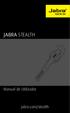 Manual de Utilizador jabra.com/stealth 2014 GN Netcom A/S. Todos os direitos reservados. Jabra é uma marca registada da GN Netcom A/S. Todas as restantes marcas comerciais aqui incluídas são propriedade
Manual de Utilizador jabra.com/stealth 2014 GN Netcom A/S. Todos os direitos reservados. Jabra é uma marca registada da GN Netcom A/S. Todas as restantes marcas comerciais aqui incluídas são propriedade
Sugestões importantes
 Sugestões importantes Comuns ao N91 e N91 8GB Nokia PC Suite (especialmente para o Nokia Audio Manager) O Nokia PC Suite foi optimizado para a gestão dos dados existentes na memória do telefone [C:]. O
Sugestões importantes Comuns ao N91 e N91 8GB Nokia PC Suite (especialmente para o Nokia Audio Manager) O Nokia PC Suite foi optimizado para a gestão dos dados existentes na memória do telefone [C:]. O
Blu Aria Manual do Usuário
 Blu Aria Manual do Usuário -1- -2- Conteúdo Iniciando... 4 1.1 Instalação do Chip (cartão SIM) e da Bateria... 4 1.2 Recarga da Bateria... 4 1.3 Conexão à Rede... 5 Tipo de Entrada... 5 1.4 Para Mudar
Blu Aria Manual do Usuário -1- -2- Conteúdo Iniciando... 4 1.1 Instalação do Chip (cartão SIM) e da Bateria... 4 1.2 Recarga da Bateria... 4 1.3 Conexão à Rede... 5 Tipo de Entrada... 5 1.4 Para Mudar
EW7011 Estação de ancoragem USB 3.0 para discos rígidos SATA de 2,5" e 3,5"
 EW7011 Estação de ancoragem USB 3.0 para discos rígidos SATA de 2,5" e 3,5" 2 PORTUGUÊS Estação de Ancoragem USB 3.0 EW7011 para discos rígidos SATA de 2,5" e 3,5" Índice 1.0 Introdução... 2 1.1 Funções
EW7011 Estação de ancoragem USB 3.0 para discos rígidos SATA de 2,5" e 3,5" 2 PORTUGUÊS Estação de Ancoragem USB 3.0 EW7011 para discos rígidos SATA de 2,5" e 3,5" Índice 1.0 Introdução... 2 1.1 Funções
JUMPER II MANUAL DO UTILIZADOR
 JUMPER II MANUAL DO UTILIZADOR 1 PRIMEIROS PASSOS Vista geral e peças funcionais 1. Comutador principal/botão disparador 2. LED de estado 3. Alta voz 4. Porta USB 5. Objetiva 6. Ranhura do cartão de memória
JUMPER II MANUAL DO UTILIZADOR 1 PRIMEIROS PASSOS Vista geral e peças funcionais 1. Comutador principal/botão disparador 2. LED de estado 3. Alta voz 4. Porta USB 5. Objetiva 6. Ranhura do cartão de memória
Como funciona a MEO Cloud?
 Boas-vindas O que é a MEO Cloud? A MEO Cloud é um serviço da Portugal Telecom, lançado a 10 de Dezembro de 2012, de alojamento e sincronização de ficheiros. Ao criar uma conta na MEO Cloud fica com 16
Boas-vindas O que é a MEO Cloud? A MEO Cloud é um serviço da Portugal Telecom, lançado a 10 de Dezembro de 2012, de alojamento e sincronização de ficheiros. Ao criar uma conta na MEO Cloud fica com 16
EM398x-R1 UPS 600-1000-1600VA
 EM398x-R1 UPS 600-1000-1600VA EM398X-R1 - UPS 600-1000-1600VA 2 PORTUGUÊS Índice 1.0 Introdução... 2 1.1 Funções e funcionalidades... 2 1.2 Conteúdo da embalagem... 3 1.3 Ligar a UPS... 3 2.0 Software
EM398x-R1 UPS 600-1000-1600VA EM398X-R1 - UPS 600-1000-1600VA 2 PORTUGUÊS Índice 1.0 Introdução... 2 1.1 Funções e funcionalidades... 2 1.2 Conteúdo da embalagem... 3 1.3 Ligar a UPS... 3 2.0 Software
Educação Digital. A aplicação 20 Manual é um novo conceito de manual escolar. Mais motivador,
 A aplicação 20 Manual... 3 I... 3 1. Especificações técnicas... 3 1.1. Requisitos técnicos mínimos:... 3 II... 4 Começar a utilizar o 20 Manual... 4 1. Instalar o 20 Manual... 4 2. Criar uma conta no 20
A aplicação 20 Manual... 3 I... 3 1. Especificações técnicas... 3 1.1. Requisitos técnicos mínimos:... 3 II... 4 Começar a utilizar o 20 Manual... 4 1. Instalar o 20 Manual... 4 2. Criar uma conta no 20
Manual do Memo de voz
 Manual do Memo de voz Copyright 2002 Palm, Inc. Todos os direitos reservados. HotSync, o logotipo da Palm e Palm OS são marcas registradas da Palm, Inc. O logotipo do HotSync e da Palm são marcas comerciais
Manual do Memo de voz Copyright 2002 Palm, Inc. Todos os direitos reservados. HotSync, o logotipo da Palm e Palm OS são marcas registradas da Palm, Inc. O logotipo do HotSync e da Palm são marcas comerciais
Manual do Usuário Nextel Cloud. Manual do Usuário. Versão 1.0.1. Copyright Nextel 2014. http://nextelcloud.nextel.com.br
 Manual do Usuário Versão 1.0.1 Copyright Nextel 2014 http://nextelcloud.nextel.com.br 1 1 Nextel Cloud... 3 2 Instalação do Nextel Cloud... 4 3 Configuração e uso dos componentes Nextel Cloud... 7 3.1
Manual do Usuário Versão 1.0.1 Copyright Nextel 2014 http://nextelcloud.nextel.com.br 1 1 Nextel Cloud... 3 2 Instalação do Nextel Cloud... 4 3 Configuração e uso dos componentes Nextel Cloud... 7 3.1
Atualização do seu computador com Windows 8 da Philco para o Windows 8.1
 Atualização do seu computador com Windows 8 da Philco para o Windows 8.1 O Windows 8.1 foi concebido para ser uma atualização para o sistema operacional Windows 8. O processo de atualização mantém configurações
Atualização do seu computador com Windows 8 da Philco para o Windows 8.1 O Windows 8.1 foi concebido para ser uma atualização para o sistema operacional Windows 8. O processo de atualização mantém configurações
Manual Backup Online. Manual do Usuário. Versão 1.0.1. Copyright Backup Online 2014. https://backuponlinegvt.com.br
 Manual Backup Online Manual do Usuário Versão 1.0.1 Copyright Backup Online 2014 https://backuponlinegvt.com.br 1 Manual Backup Online 1 Índice 1 Índice... 2 2 Backup Online...Erro! Indicador não definido.
Manual Backup Online Manual do Usuário Versão 1.0.1 Copyright Backup Online 2014 https://backuponlinegvt.com.br 1 Manual Backup Online 1 Índice 1 Índice... 2 2 Backup Online...Erro! Indicador não definido.
UNIDADE 2: Sistema Operativo em Ambiente Gráfico
 Ambiente Gráfico Configurações Acessórios O Sistema Operativo (SO) é o conjunto de programas fundamentais que permitem que o computador funcione e que comunique com o exterior. Actualmente o Windows é
Ambiente Gráfico Configurações Acessórios O Sistema Operativo (SO) é o conjunto de programas fundamentais que permitem que o computador funcione e que comunique com o exterior. Actualmente o Windows é
mobile PhoneTools Guia do Usuário
 mobile PhoneTools Guia do Usuário Conteúdo Requisitos...2 Antes da instalação...3 Instalar mobile PhoneTools...4 Instalação e configuração do telefone celular...5 Registro on-line...7 Desinstalar mobile
mobile PhoneTools Guia do Usuário Conteúdo Requisitos...2 Antes da instalação...3 Instalar mobile PhoneTools...4 Instalação e configuração do telefone celular...5 Registro on-line...7 Desinstalar mobile
Calculadora Virtual HP Prime
 Calculadora Virtual HP Prime Número de peça HP: NW280-3002 Edição 2, fevereiro de 2014 Avisos Legais Este manual e os exemplos nele incluídos são fornecidos "tal como estão" e estão sujeitos a alteração
Calculadora Virtual HP Prime Número de peça HP: NW280-3002 Edição 2, fevereiro de 2014 Avisos Legais Este manual e os exemplos nele incluídos são fornecidos "tal como estão" e estão sujeitos a alteração
Manual de Configuração
 Manual de Configuração Índice Criar conta de Administrador... 3 Criar Negócio... 5 Back office... 7 Criar Locais... 11 Criar Menu... 13 Itens complexos... 18 One Click... 19 Painel de Pedidos... 20 QR
Manual de Configuração Índice Criar conta de Administrador... 3 Criar Negócio... 5 Back office... 7 Criar Locais... 11 Criar Menu... 13 Itens complexos... 18 One Click... 19 Painel de Pedidos... 20 QR
COMO LIGAR E CONFIGURAR
 1 2 GUIA DE INSTALAÇÃO RÁPIDA COMO LIGAR E CONFIGURAR carregar a bateria O utilizador deverá, em primeiro lugar, carregar a bateria do sistema. A primeira carga deverá ter um tempo ininterrupto de 6 horas.
1 2 GUIA DE INSTALAÇÃO RÁPIDA COMO LIGAR E CONFIGURAR carregar a bateria O utilizador deverá, em primeiro lugar, carregar a bateria do sistema. A primeira carga deverá ter um tempo ininterrupto de 6 horas.
Capítulo 1: Introdução
 Capítulo 1: Introdução 1.1 Conteúdo da embalagem Quando receber a sua TVGo A03, certifique-se que os seguintes itens se encontram na embalagem da Mini Super TV USB. TVGo A03 CD do controlador Controlo
Capítulo 1: Introdução 1.1 Conteúdo da embalagem Quando receber a sua TVGo A03, certifique-se que os seguintes itens se encontram na embalagem da Mini Super TV USB. TVGo A03 CD do controlador Controlo
Como instalar uma impressora?
 Como instalar uma impressora? Antes de utilizar uma impressora para imprimir seus documentos, arquivos, fotos, etc. é necessário instalá-la e configurá-la no computador. Na instalação o computador se prepara
Como instalar uma impressora? Antes de utilizar uma impressora para imprimir seus documentos, arquivos, fotos, etc. é necessário instalá-la e configurá-la no computador. Na instalação o computador se prepara
ZS Rest. Manual Profissional. BackOffice Mapa de Mesas. v2011
 Manual Profissional BackOffice Mapa de Mesas v2011 1 1. Índice 2. Introdução... 2 3. Iniciar ZSRest Backoffice... 3 4. Confirmar desenho de mesas... 4 b) Activar mapa de mesas... 4 c) Zonas... 4 5. Desenhar
Manual Profissional BackOffice Mapa de Mesas v2011 1 1. Índice 2. Introdução... 2 3. Iniciar ZSRest Backoffice... 3 4. Confirmar desenho de mesas... 4 b) Activar mapa de mesas... 4 c) Zonas... 4 5. Desenhar
I. Nota: 1. Evite deixar cair o sacudir o aparelho. 2. Não use objetos de metal para tocar o aparelho, pode produzir um curtocircuito.
 Manual em Portugues Introdução Obrigado pela sua compra! Por favor, leia estas instruções antes de usar o tablet. Nós não nos fazemos responsáveis pelas conseqüências do uso indevido. Para melhorar o serviço
Manual em Portugues Introdução Obrigado pela sua compra! Por favor, leia estas instruções antes de usar o tablet. Nós não nos fazemos responsáveis pelas conseqüências do uso indevido. Para melhorar o serviço
Manual de configuração do sistema
 Manual de configuração do sistema (v.1.5.x Beta) Rua México, 119 Sala 2004 Centro Rio de Janeiro, RJ www.doctors-solution.com.br www.simdoctor.com.br contato@simdoctor.com.br Sumário 1. Fazendo seu primeiro
Manual de configuração do sistema (v.1.5.x Beta) Rua México, 119 Sala 2004 Centro Rio de Janeiro, RJ www.doctors-solution.com.br www.simdoctor.com.br contato@simdoctor.com.br Sumário 1. Fazendo seu primeiro
Aplicações de Escritório Electrónico
 Universidade de Aveiro Escola Superior de Tecnologia e Gestão de Águeda Curso de Especialização Tecnológica em Práticas Administrativas e Tradução Aplicações de Escritório Electrónico Folha de trabalho
Universidade de Aveiro Escola Superior de Tecnologia e Gestão de Águeda Curso de Especialização Tecnológica em Práticas Administrativas e Tradução Aplicações de Escritório Electrónico Folha de trabalho
e qual é a funcionalidade dos botões?
 Conheça seu 01 Como ligar meu e qual é a funcionalidade dos botões? Botão Liga / Desliga Botão da Página Inicial Menu Botão Voltar Pressione e segure o botão liga/desliga para iniciar/finalizar o funcionamento
Conheça seu 01 Como ligar meu e qual é a funcionalidade dos botões? Botão Liga / Desliga Botão da Página Inicial Menu Botão Voltar Pressione e segure o botão liga/desliga para iniciar/finalizar o funcionamento
Microsoft Office Outlook Web Access ABYARAIMOVEIS.COM.BR
 Microsoft Office Outlook Web Access ABYARAIMOVEIS.COM.BR 1 Índice: 01- Acesso ao WEBMAIL 02- Enviar uma mensagem 03- Anexar um arquivo em uma mensagem 04- Ler/Abrir uma mensagem 05- Responder uma mensagem
Microsoft Office Outlook Web Access ABYARAIMOVEIS.COM.BR 1 Índice: 01- Acesso ao WEBMAIL 02- Enviar uma mensagem 03- Anexar um arquivo em uma mensagem 04- Ler/Abrir uma mensagem 05- Responder uma mensagem
OneDrive: saiba como usar a nuvem da Microsoft
 OneDrive: saiba como usar a nuvem da Microsoft O OneDrive é um serviço de armazenamento na nuvem da Microsoft que oferece a opção de guardar até 7 GB de arquivos grátis na rede. Ou seja, o usuário pode
OneDrive: saiba como usar a nuvem da Microsoft O OneDrive é um serviço de armazenamento na nuvem da Microsoft que oferece a opção de guardar até 7 GB de arquivos grátis na rede. Ou seja, o usuário pode
Instruções para download e instalação da atualização de Mapa GPS (v3)
 Instruções para download e instalação da atualização de Mapa GPS (v3) Antes de iniciar o processo, você precisará um pen drive USB com uma capacidade de 2 GB ou maior. Em caso de dúvida ou dificuldade
Instruções para download e instalação da atualização de Mapa GPS (v3) Antes de iniciar o processo, você precisará um pen drive USB com uma capacidade de 2 GB ou maior. Em caso de dúvida ou dificuldade
Procedimento para reinstalação dos aplicativos da mesa multi-toque através da imagem do sistema.
 Procedimento para reinstalação dos aplicativos da mesa multi-toque através da imagem do sistema. 1) Materiais a serem utilizados - Para realizar este procedimento deve-se estar de posse dos seguintes itens:
Procedimento para reinstalação dos aplicativos da mesa multi-toque através da imagem do sistema. 1) Materiais a serem utilizados - Para realizar este procedimento deve-se estar de posse dos seguintes itens:
Manual - Primo 81. *Manter o botão de inicialização pressionado por 8 segundos irá restaurar seu tablet PC
 Manual - Primo 81 Página 1 Dentro da caixa - Tablet PC - Guia de início rápido - Cabo conector OTG USB (opcional) - Cabo conector Micro-USB - Cabeça intercambiável de alimentação - Adaptador intercambiável
Manual - Primo 81 Página 1 Dentro da caixa - Tablet PC - Guia de início rápido - Cabo conector OTG USB (opcional) - Cabo conector Micro-USB - Cabeça intercambiável de alimentação - Adaptador intercambiável
Educação Digital... 41... 19
 Versão 1.1 ... 3... 3... 3... 3... 3... 4... 4... 6... 9... 9... 10... 13... 15... 16... 16... 17... 18... 19... 21... 23... 27... 41... 42... 43... 44... 46... 60... 65 2 A aplicação 20 Manual é um novo
Versão 1.1 ... 3... 3... 3... 3... 3... 4... 4... 6... 9... 9... 10... 13... 15... 16... 16... 17... 18... 19... 21... 23... 27... 41... 42... 43... 44... 46... 60... 65 2 A aplicação 20 Manual é um novo
Como Iniciar NSZ-GS7. Network Media Player. As imagens de ecrãs, as operações e as especificações estão sujeitas a alterações sem aviso prévio.
 Como Iniciar PT Network Media Player NSZ-GS7 As imagens de ecrãs, as operações e as especificações estão sujeitas a alterações sem aviso prévio. Como Iniciar: LIGAR/EM ESPERA Liga ou desliga o leitor.
Como Iniciar PT Network Media Player NSZ-GS7 As imagens de ecrãs, as operações e as especificações estão sujeitas a alterações sem aviso prévio. Como Iniciar: LIGAR/EM ESPERA Liga ou desliga o leitor.
Manual Backup Online. Manual do Usuário. Backup Online. Versão 1.0.1. Copyright GVT 2014. https://backuponlinegvt.com.br
 Manual do Usuário Backup Online Versão 1.0.1 Copyright GVT 2014 https://backuponlinegvt.com.br 1 1 Backup Online... Erro! Indicador não definido. 2 Instalação do Backup Online... 4 3 Configuração e uso
Manual do Usuário Backup Online Versão 1.0.1 Copyright GVT 2014 https://backuponlinegvt.com.br 1 1 Backup Online... Erro! Indicador não definido. 2 Instalação do Backup Online... 4 3 Configuração e uso
Configurando um Grupo Doméstico e Compartilhando arquivos no Windows 7
 Configurando um Grupo Doméstico e Compartilhando arquivos no Windows 7 Para criar um grupo doméstico e compartilhar arquivos é necessário que tenhamos pelo menos dois computadores ligados entre si (em
Configurando um Grupo Doméstico e Compartilhando arquivos no Windows 7 Para criar um grupo doméstico e compartilhar arquivos é necessário que tenhamos pelo menos dois computadores ligados entre si (em
Gestor de ligações Manual do Utilizador
 Gestor de ligações Manual do Utilizador 1.0ª Edição PT 2010 Nokia. Todos os direitos reservados. Nokia, Nokia Connecting People e o logótipo Nokia Original Accessories são marcas comerciais ou marcas registadas
Gestor de ligações Manual do Utilizador 1.0ª Edição PT 2010 Nokia. Todos os direitos reservados. Nokia, Nokia Connecting People e o logótipo Nokia Original Accessories são marcas comerciais ou marcas registadas
Como Conectar e configurar Câmera Wireless FS-IPH02W FullSec -ACESSO VIA CELULAR
 Como Conectar e configurar Câmera Wireless FS-IPH02W FullSec -ACESSO VIA CELULAR 1- Conectar a câmera à rede com internet via cabo de rede 2- Conectar a fonte de energia a câmera 3- Aguardar pelo menos
Como Conectar e configurar Câmera Wireless FS-IPH02W FullSec -ACESSO VIA CELULAR 1- Conectar a câmera à rede com internet via cabo de rede 2- Conectar a fonte de energia a câmera 3- Aguardar pelo menos
Obrigado por ter comprado este telemóvel.
 0 Obrigado por ter comprado este telemóvel. Leia atentamente as precauções de segurança, assim como este manual antes de utilizar o telemóvel para garantir uma utilização correta e sem riscos. O conteúdo,
0 Obrigado por ter comprado este telemóvel. Leia atentamente as precauções de segurança, assim como este manual antes de utilizar o telemóvel para garantir uma utilização correta e sem riscos. O conteúdo,
Aplicações de Escritório Electrónico
 Universidade de Aveiro Escola Superior de Tecnologia e Gestão de Águeda Curso de Especialização Tecnológica em Práticas Administrativas e Tradução Aplicações de Escritório Electrónico Folha de trabalho
Universidade de Aveiro Escola Superior de Tecnologia e Gestão de Águeda Curso de Especialização Tecnológica em Práticas Administrativas e Tradução Aplicações de Escritório Electrónico Folha de trabalho
EW7033 caixa para discos rígidos SATA de 2,5 USB 3.0
 EW7033 caixa para discos rígidos SATA de 2,5 USB 3.0 2 PORTUGUÊS EW7033 Caixa para discos rígidos SATA de 2,5" USB 3.0 Índice 1.0 Introdução... 2 1.1 Funções e funcionalidades... 2 1.2 Conteúdo da embalagem...
EW7033 caixa para discos rígidos SATA de 2,5 USB 3.0 2 PORTUGUÊS EW7033 Caixa para discos rígidos SATA de 2,5" USB 3.0 Índice 1.0 Introdução... 2 1.1 Funções e funcionalidades... 2 1.2 Conteúdo da embalagem...
10 DICAS PARA TURBINAR SEU PACOTE DE DADOS. 1 - Desative os Dados do Celular. 2 Remova as notificações e atualizações automáticas
 10 DICAS PARA TURBINAR SEU PACOTE DE DADOS 1 - Desative os Dados do Celular Sempre que você não estiver usando a conexão, desligue a internet do seu aparelho. Mesmo em espera, os programas do celular ou
10 DICAS PARA TURBINAR SEU PACOTE DE DADOS 1 - Desative os Dados do Celular Sempre que você não estiver usando a conexão, desligue a internet do seu aparelho. Mesmo em espera, os programas do celular ou
Manual do Usuário. Telefone Sem Fio LS3 MANUAL DO USUÁRIO
 Telefone Sem Fio LS3 MANUAL DO USUÁRIO Introdução 3 1. Indicações de segurança 4 2 Instrução ao teclado e aos ícones 6 2.1 Teclado 6 2.2 Ícones 7 3 Instalação 7 3.1 Instalação do sim card 7 3.2 Carregando
Telefone Sem Fio LS3 MANUAL DO USUÁRIO Introdução 3 1. Indicações de segurança 4 2 Instrução ao teclado e aos ícones 6 2.1 Teclado 6 2.2 Ícones 7 3 Instalação 7 3.1 Instalação do sim card 7 3.2 Carregando
NÚCLEO DE TECNOLOGIA E EDUCAÇÃO CURSO: WINDOWS MOVIE MAKER TUTORIAL
 NÚCLEO DE TECNOLOGIA E EDUCAÇÃO CURSO: WINDOWS MOVIE MAKER TUTORIAL O que é o Windows Movie Maker? É um programa que permite criar nossos próprios filmes com som, músicas, transição e efeito de vídeo.
NÚCLEO DE TECNOLOGIA E EDUCAÇÃO CURSO: WINDOWS MOVIE MAKER TUTORIAL O que é o Windows Movie Maker? É um programa que permite criar nossos próprios filmes com som, músicas, transição e efeito de vídeo.
QNAP Surveillance Client para MAC
 QNAP Surveillance Client para MAC Chapter 1. Instalar o QNAP Surveillance Client 1. Clique duas vezes em "QNAP Surveillance Client V1.0.1 Build 5411.dmg". Após alguns segundos, é exibida a seguinte imagem.
QNAP Surveillance Client para MAC Chapter 1. Instalar o QNAP Surveillance Client 1. Clique duas vezes em "QNAP Surveillance Client V1.0.1 Build 5411.dmg". Após alguns segundos, é exibida a seguinte imagem.
Capture Pro Software. Guia de referência. A-61640_pt-br
 Capture Pro Software Guia de referência A-61640_pt-br Iniciando o Kodak Capture Pro Software Este guia foi projetado para fornecer instruções simples para início rápido, incluindo a instalação e a inicialização
Capture Pro Software Guia de referência A-61640_pt-br Iniciando o Kodak Capture Pro Software Este guia foi projetado para fornecer instruções simples para início rápido, incluindo a instalação e a inicialização
Manual das funcionalidades Webmail AASP
 Manual das funcionalidades Webmail AASP 1. Configurações iniciais 2. Regras 3. Histórico da conta 4. Autorresposta 5. Dados de acesso (alterando senha de acesso) 6. Identidade (assinatura) 7. Redirecionamento
Manual das funcionalidades Webmail AASP 1. Configurações iniciais 2. Regras 3. Histórico da conta 4. Autorresposta 5. Dados de acesso (alterando senha de acesso) 6. Identidade (assinatura) 7. Redirecionamento
Segurança e recuperação Manual do utilizador
 Segurança e recuperação Manual do utilizador Copyright 2009 Hewlett-Packard Development Company, L.P. Microsoft é uma marca comercial registada da Microsoft Corporation nos E.U.A. As informações contidas
Segurança e recuperação Manual do utilizador Copyright 2009 Hewlett-Packard Development Company, L.P. Microsoft é uma marca comercial registada da Microsoft Corporation nos E.U.A. As informações contidas
Guia Passo a Passo de Actualização do Windows 8.1
 Guia Passo a Passo de Actualização do Windows 8.1 Instalação e Actualização do Windows 8.1 Actualizar o BIOS, aplicações, controladores e executar o Windows Update Seleccionar o tipo de instalação Instalar
Guia Passo a Passo de Actualização do Windows 8.1 Instalação e Actualização do Windows 8.1 Actualizar o BIOS, aplicações, controladores e executar o Windows Update Seleccionar o tipo de instalação Instalar
Como configurar e-mails nos celulares. Ebook. Como configurar e-mails no seu celular. W3alpha - Desenvolvimento e hospedagem na internet
 Ebook Como configurar e-mails no seu celular Este e-book irá mostrar como configurar e-mails, no seu celular. Sistemas operacionais: Android, Apple, BlackBerry, Nokia e Windows Phone Há muitos modelos
Ebook Como configurar e-mails no seu celular Este e-book irá mostrar como configurar e-mails, no seu celular. Sistemas operacionais: Android, Apple, BlackBerry, Nokia e Windows Phone Há muitos modelos
MANUAL DO ANIMAIL 1.0.0.1142 Terti Software
 O Animail é um software para criar campanhas de envio de email (email Marketing). Você pode criar diversas campanhas para públicos diferenciados. Tela Principal do sistema Para melhor apresentar o sistema,
O Animail é um software para criar campanhas de envio de email (email Marketing). Você pode criar diversas campanhas para públicos diferenciados. Tela Principal do sistema Para melhor apresentar o sistema,
Manual do Google agenda. criação e compartilhamento de agendas
 Manual do Google agenda criação e compartilhamento de agendas 1 O que é o Google Agenda? Google Agenda é um serviço de agenda on line gratuito do Google, onde você pode anotar compromissos e tarefas, organizando
Manual do Google agenda criação e compartilhamento de agendas 1 O que é o Google Agenda? Google Agenda é um serviço de agenda on line gratuito do Google, onde você pode anotar compromissos e tarefas, organizando
Obrigado por adquirir o Optimus Kanguru Hotspot 4G.
 Obrigado por adquirir o Optimus Kanguru Hotspot 4G. Este guia irá ajudá-lo a compreender as funções básicas do seu dispositivo de Internet móvel. Leia este documento com atenção antes de usar o seu dispositivo
Obrigado por adquirir o Optimus Kanguru Hotspot 4G. Este guia irá ajudá-lo a compreender as funções básicas do seu dispositivo de Internet móvel. Leia este documento com atenção antes de usar o seu dispositivo
Índice. Este manual contém informações importantes sobre a segurança e desempenho deste produto, por favor, leia com cuidado antes de usar o aparelho.
 Este manual contém informações importantes sobre a segurança e desempenho deste produto, por favor, leia com cuidado antes de usar o aparelho. Índice 1. Introdução... 01 2. Conteúdo da Caixa... 02 3. Instruções
Este manual contém informações importantes sobre a segurança e desempenho deste produto, por favor, leia com cuidado antes de usar o aparelho. Índice 1. Introdução... 01 2. Conteúdo da Caixa... 02 3. Instruções
Manual de Instruções. Touchlight Smart
 Manual de Instruções Touchlight Smart Touchlight Smart é uma central de automação sem fio para controlar a casa pelo celular. Compatível com uma grande variedade de equipamentos, você pode controlar áudio,
Manual de Instruções Touchlight Smart Touchlight Smart é uma central de automação sem fio para controlar a casa pelo celular. Compatível com uma grande variedade de equipamentos, você pode controlar áudio,
Manual de utilização do Controlo Parental
 Manual de utilização do Controlo Parental ÍNDICE O que faz o ecrã principal do mymaga? 1. primeira login - Administrador 2. interface 2.1 Ecrã principal do Administrador 2.2 Menu da direita do Administrador
Manual de utilização do Controlo Parental ÍNDICE O que faz o ecrã principal do mymaga? 1. primeira login - Administrador 2. interface 2.1 Ecrã principal do Administrador 2.2 Menu da direita do Administrador
Apostila Oultlook 2007 Prof. Fabrício Melo
 INTRODUÇÃO O Microsoft Outlook 2007 é um programa de gestão de informações pessoais e de mensagens que auxilia no gerenciamento de mensagens, compromissos, contatos, tarefas e partilhar informações com
INTRODUÇÃO O Microsoft Outlook 2007 é um programa de gestão de informações pessoais e de mensagens que auxilia no gerenciamento de mensagens, compromissos, contatos, tarefas e partilhar informações com
Manual de início rápido. Português VTE-1016
 Manual de início rápido Português VTE-1016 7025695 1 Vamos começar! Liga o comando ao sistema PlayStation TV Podes utilizar o comando sem fios DUALSHOCK 3 ou DUALSHOCK 4 com o sistema PS TV: basta ligar
Manual de início rápido Português VTE-1016 7025695 1 Vamos começar! Liga o comando ao sistema PlayStation TV Podes utilizar o comando sem fios DUALSHOCK 3 ou DUALSHOCK 4 com o sistema PS TV: basta ligar
UNIDADE 2: Sistema Operativo em Ambiente Gráfico
 UNIDADE 2: Sistema Operativo em Ambiente Gráfico Ambiente de trabalho Configurações Acessórios O Sistema Operativo (SO) é o conjunto de programas fundamentais que permitem que o computador funcione e comunique
UNIDADE 2: Sistema Operativo em Ambiente Gráfico Ambiente de trabalho Configurações Acessórios O Sistema Operativo (SO) é o conjunto de programas fundamentais que permitem que o computador funcione e comunique
Seu manual do usuário SONY VAIO VPCS12F7E http://pt.yourpdfguides.com/dref/3723708
 Você pode ler as recomendações contidas no guia do usuário, no guia de técnico ou no guia de instalação para SONY VAIO VPCS12F7E. Você vai encontrar as respostas a todas suas perguntas sobre a no manual
Você pode ler as recomendações contidas no guia do usuário, no guia de técnico ou no guia de instalação para SONY VAIO VPCS12F7E. Você vai encontrar as respostas a todas suas perguntas sobre a no manual
Atualização De Mapas GPS Apontador. 1º Acessar site: www.naviextras.com 2º Selecione o Idioma para Português no seu canto direito.
 Atualização De Mapas GPS Apontador 1º Acessar site: www.naviextras.com 2º Selecione o Idioma para Português no seu canto direito. 3º Clique na Opção Registrar 4º Selecione o Dispositivo Apontador e o Modelo
Atualização De Mapas GPS Apontador 1º Acessar site: www.naviextras.com 2º Selecione o Idioma para Português no seu canto direito. 3º Clique na Opção Registrar 4º Selecione o Dispositivo Apontador e o Modelo
Manual de Utilização. Site Manager. Tecnologia ao serviço do Mundo Rural
 Manual de Utilização Site Manager Tecnologia ao serviço do Mundo Rural Índice 1. Acesso ao Site Manager...3 2. Construção/Alteração do Menu Principal...4 3. Inserção/ Alteração de Conteúdos...7 4. Upload
Manual de Utilização Site Manager Tecnologia ao serviço do Mundo Rural Índice 1. Acesso ao Site Manager...3 2. Construção/Alteração do Menu Principal...4 3. Inserção/ Alteração de Conteúdos...7 4. Upload
inmarsat.com/isatphone
 inmarsat.com/isatphone Botão de assistência programável Fone Sensor de luz ambiente LED indicador de rastreamento LED indicador de status Suporte handsfree Intensidade do sinal Nome do produto Rede Horário
inmarsat.com/isatphone Botão de assistência programável Fone Sensor de luz ambiente LED indicador de rastreamento LED indicador de status Suporte handsfree Intensidade do sinal Nome do produto Rede Horário
UM NOVO CONCEITO EM HOSPEDAGEM DE DOMÍNIO
 www.origy.com.br UM NOVO CONCEITO EM HOSPEDAGEM DE DOMÍNIO CARACTERÍSTICAS: E-MAIL IMAP * Acesso simultâneo e centralizado, via aplicativo, webmail e celular/smartphone * Alta capacidade de armazenamento
www.origy.com.br UM NOVO CONCEITO EM HOSPEDAGEM DE DOMÍNIO CARACTERÍSTICAS: E-MAIL IMAP * Acesso simultâneo e centralizado, via aplicativo, webmail e celular/smartphone * Alta capacidade de armazenamento
